Mac’e Windows’tan geçenler için daha önce 4 farklı yazı paylaşmıştık:
- İlk yazımızda bazı temel kavramlara,
- İkinci yazımızda ise kilitlenen uygulamalarla nasıl başa çıkacağımıza ve pencerelerimizi nasıl yöneteceğimize,
- Üçüncü yazımızda birkaç farklı pratik kullanımın Mac’teki karşılıklarına,
- Dördüncü yazımızda da Mac’teki bazı pratik kullanımlara örnekler vermeye çalışmıştık.
Bu yazımızda da Windows’tan alışık olduğumuz bazı kullanımların Mac’teki karşılıklarını ve daha iyi örnekleri paylaşıyoruz.
Tüm dosyalarımı ‘Belgelerim’ içerisinde tutardım.
Tüm dosyalarımı ‘Ev’ (Home) klasörümde tutabilirim. Home klasörüme ulaşmak için bir Finder penceresi içerisinde, sol taraftaki alanda kendi adımın üzerine tıklayabilirim. (Ya da masaüstündeki sabit disk ikonuna çift tıkladıktan sonra Users klasörü içerisinden erişebilirim.)
Tüm dosyalarımı Home klasörüm içerisinde toplayabilir, dokümanlar, downloadlar, resimler, filmler, müzik ve daha pek çok klasörde gruplayabilirim.
Windows Live Messenger ile mesajlaşabilir, arkadaşlarımla sohbet ederdim.
Apple’ın kendi uygulaması olan iChat ile çok daha kolay ve keyifli mesajlaşabilirim. Ya da daha zengin bir uygulama olan Adium’u kullanabilirim.
Resimleri çift tıklayarak görüntüler, Windows Media Player ile müziklerimi dinler, ve MovieMaker ile de videolarım üzerinde düzenlemeler yapardım.
iPhoto sayesinde resimlerimi albümler şeklinde düzenleyebilir, tek tıklama ile şahane fotoğraf sunumları hazırlayabilirim.
iTunes sayesinde tüm müzik arşivimi düzenleyebilir, istediğim şarkıyı anında dinleyebilirim.
iMovie sayesinde kolayca kendi videolarımı düzenleyebilir, tek tıklama ile efektler ekleyebilirim.
‘Denetim Masası’ (Control Panel) sayesinde ayarlarımı değiştirirdim.
‘System Preferences’ ile tercihlerimi değiştirebilirim. Tercihlerime erişmek için Dock’taki ikonuna tıklayabilir, ya da Apple menüsünden ‘System Preferences’e tıklayabilirim. Açılan pencerede istediğim ikona tıklayarak tüm tercihlerime erişebilirim.
‘Ağ Bağlantılarım’ (Network Connections) ile ağ ayarlarımı yönetirdim.
‘System Preferences’ içerisindeki ‘Network’ sayesinde tüm ağ ayarlarıma tek bir yerden erişebilirim.
‘Yazıcı & Faks’ (Printers & Faxes) ile yazıcı ve faks kurulumu ve ayarlarımı yapardım.
‘System Preferences’ içerisindeki ‘Print & Fax’ sayesinde tüm yazıcı ve faks ayarlarıma tek bir yerden erişebilir, yazıcılarımı yönetebilirim.
‘Aygıt Yöneticisi’ sayesinde bilgisayarıma bağlı aygıtları yönetirdim.
‘System Profiler’ sayesinde Mac’imin yazılımı ve donanımı ile ilgili tüm bilgilere erişebilirim. ‘System Profiler’a Apple menüsünden ‘About This Mac’e tıkladıktan sonra ‘More Info’ butonuna tıklayarak erişebilirim.
Ssihirlielma.com e-bültenine kaydolarak, her hafta 15 bine yakın Sihirlielma okurunun yaptığı gibi, tüm güncellemeleri E-posta kutunuzdan takip edebilirsiniz. Abonelik için tıklayınız


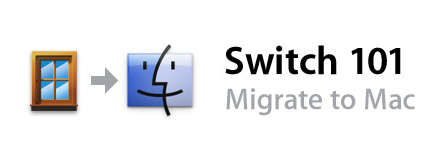

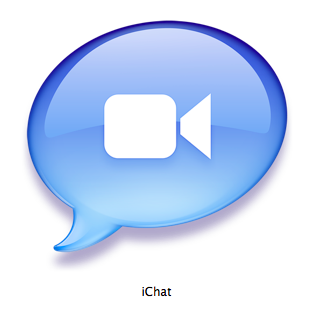



































benım merak ettığim su ben int. yenı sayfa acamıyorm nasıl oluyo bi bilginiz var mı ?
Biraz daha detaylı anlatabilir misiniz? Tam anlayamadım…
Cok gec yanit farkindayim ama ,sol ust kosede file ikonundan new tab yada windows secenegine tiklarsaniz yeni sayfa acmis olursunuz.Ayni sayfa icerisinde birden fazla sekme acmak icinde cift parmak tiklariz gelen sayfada new tab seceriz.
Cok gec yanit farkindayim ama ,sol ust kosede file ikonundan new tab yada windows secenegine tiklarsaniz yeni sayfa acmis olursunuz.Ayni sayfa icerisinde birden fazla sekme acmak icinde cift parmak tiklariz gelen sayfada new tab seceriz.